Din casetă, browserul open source Mozilla Firefox are mai multe funcții de confidențialitate decât majoritatea opțiunilor mainstream. Deși câteva dintre setările implicite sunt bastioane puternice împotriva activității cibernetice dăunătoare, majoritatea acestei siguranțe provin din setări - și ca în orice fel de software, puteți îmbunătăți funcționalitatea modificând și modificând aceste setări.
Există suplimente care afectează experiența dvs.Firefox. Vom intra în cele de mai târziu în articol, dar deocamdată, să începem cu noțiunile de bază: cei mai simpli pași pe care îi puteți face pentru a îmbunătăți securitatea Firefox.
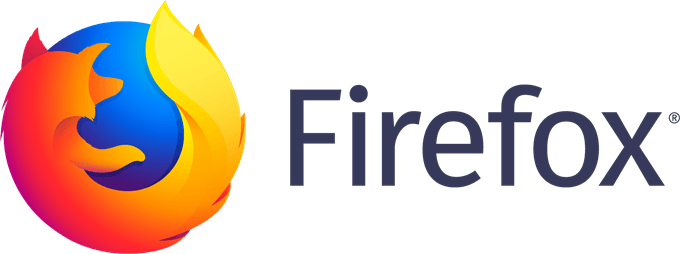
1. Configurați o parolă principală
Deschideți orice browser modern și veți avea opțiunea de a vă salva numele de utilizator și parola când vă conectați la un site web. Aceasta este o comoditate mică, care este cea mai mare parte, dar este, de asemenea, un defect de securitate majoră. Oricine va folosi computerul dvs. va avea acces la contul dvs. corect accesând site-ul web.
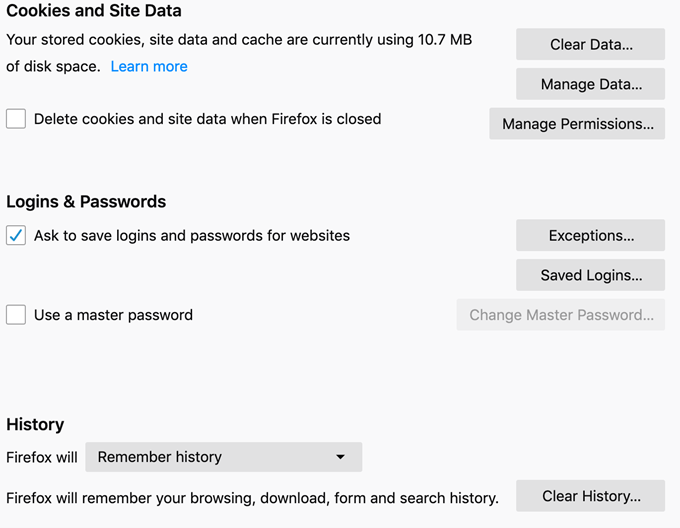
Firefox rezolvă această problemă cu opțiunea masterpassword. Când este activat, acest lucru obligă utilizatorul să introducă cuvântul masterpassword înainte de a putea fi utilizate orice informații salvate. În plus, dacă doriți să vizualizați parolele salvate prin intermediul meniului de opțiuni, va trebui să introduceți din nou masterpassword.
Parola principală trebuie să fie sigură. Asigurați-vă că nu îl salvați pe computer, ci scrieți-l undeva în casă sau utilizați tehnici de memorare pentru a-l urmări. Utilizați cele mai bune practici pentru crearea cuvintelor ocolitoare atunci când faceți acest lucru.
2. Asigurați-vă că Setările de confidențialitate sunt activate.
După ce instalați Firefox, asigurați-vă că diversele setări de confidențialitate și securitate sunt activate. Accesați Meniul Firefox, Into Preferințe, apoi selectați General. Derulați în jos la secțiunea „FirefoxUpdates”. Selectați „Instalează automat actualizări”.
In_content_1 all: [300x250] / dfp: [640x360]->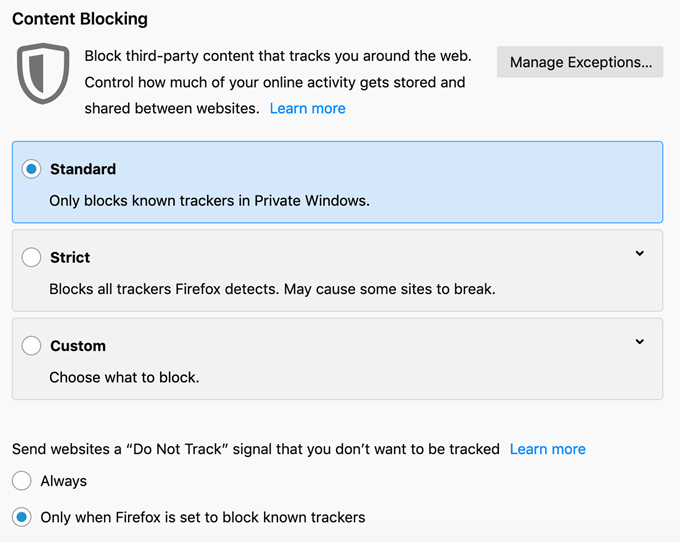
Apoi, alegeți „ Confidențialitate și securitate ”. Prima secțiune pe care o veți vedea este „ContentBlocking”. În mod implicit, Firefox este setat la opțiunea „Standard” - pentru a bloca doar trackerele cunoscute din Windows privat. Comutați acest lucru pe „Strict”, dar fiți conștienți că este posibil ca unele site-uri să nu funcționeze corect cu acest lucru ales.
Mai jos, alegeți „Întotdeauna” pentru opțiunea „Nu urmăriți”.
Derulați în jos la secțiunea „Permisiuni”. Veți vedea mai multe opțiuni. Asigurați-vă că sunt bifate următoarele:
Anotează serviciile de accesibilitate: dacă doriți ca aceste servicii să navigați în mod eficient pe Internet și să vă utilizați computerul, asigurați-vă că veți cerceta și știți ce servicii puteți avea încredere. . Unele programe software dăunătoare pot utiliza aceste servicii pentru a face acces la browserul dvs. și, prin aceasta, la computer.
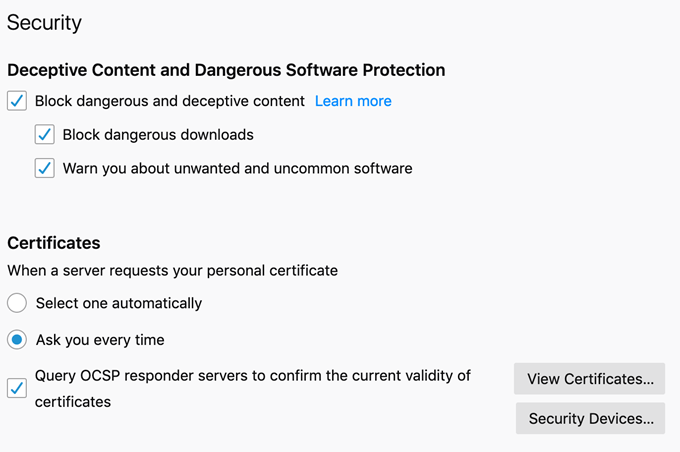
Următorul derulați în jos la fila „Securitate”. Veți vedea mai multe căsuțe. Asigurați-vă că sunt atrase.
Complementele pentru siguranță și confidențialitate
Complementele sunt echivalentul Firefox al extensiilor Chrome. Aceste aplicații oferă utilizatorilor posibilitatea de a-și personaliza browserul pentru conținutul inimii lor și de a implementa caracteristici de securitate pe care nici un alt browser nu le apropie.
Desigur, nu toate suplimentele sunt create egale. Am compilat o listă cu cele mai bune opțiuni care au un efect pozitiv asupra confidențialității și securității generale a Firefox.
HTTPSEverywhere
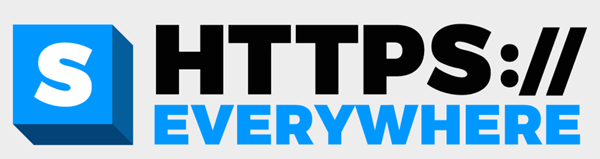
HTTPS Pretutindeni este un add-on preferat din cauza cât de simplu este. În termeni de profan, permite navigarea sigură pe site-ul web care îl acceptă. În termeni mai tehnici, oferă trei niveluri de securitate: autentificarea serverului, confidențialitatea datelor și integritatea datelor. Dacă cineva ar intercepta datele transmise prin HTTPS Pretutindeni, nu ar putea să le interpreteze fără cheia de criptare.

Nimeni nu-i place să adauge ferestre pop-up enervante, mai ales când unii dintre ei au capacitatea de a extrage informații personale din browser. Deși Firefox are o suită de instrumente încorporate pentru a opri ferestrele de tip pop-up, nu le captează pe toate.
uBlock Origin este un blocant de anunțuri open-source gratuit, care poate gestiona orice lipsește Firefox. Este, de asemenea, personalizabil, astfel încât dacă există o anumită pagină pe care doriți să permiteți anunțurile pe (poate să susțină creatorul, poate), atunci puteți lista cu acea pagină.
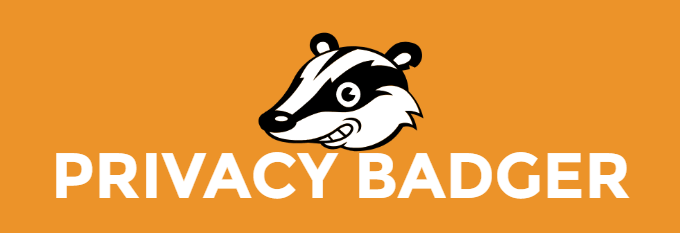
Badgerul de confidențialitate este un alt supliment dezvoltat de Electronics Frontier Foundation, aceeași echipă din spatele HTTPS Everywhere. Foarte multe instrumente de urmărire păstrează o listă de site-uri web de comportare greșită, dar confidențialitate Badgermonitorizează experiența dvs. de navigare în timp real și urmărește ce domenii urmăresc. Dacă oricare dintre aceste domenii încalcă setările dvs. de confidențialitate și securitate, atunci Badger-ul de confidențialitate le va bloca automat.
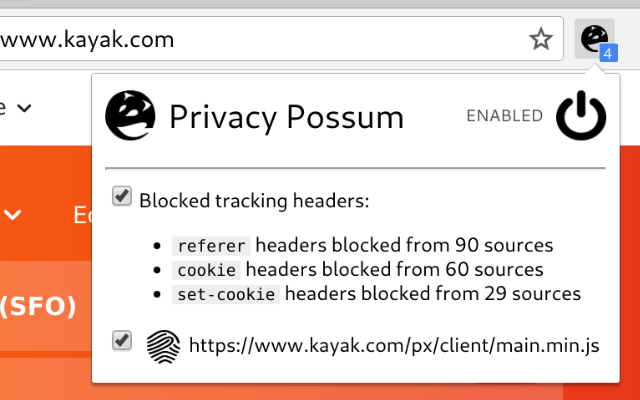
Securitatea redundantă este întotdeauna un lucru bun. În timp ce majoritatea urmăritorilor vor fi prinși de instrumentele anti-urmărire încorporate de Firefox și de Badgerul de confidențialitate, Privacy Possum se asigură că oricare dintre cele care se strecoară prin fisuri nu adună nimic altceva decât date falsificate și defilate.
Având ambele suplimente instalate, nu trebuie să vă faceți griji pentru ca companiile să afle mai multe despre dvs. decât doriți, cel puțin din obiceiurile dvs. de navigare.
Acest complement este aproximativ la fel de simplu. Când închideți Firefox, toate cookie-urile care nu folosesc în mod activ sunt șterse automat. Puteți lista cu anumite liste specifice cookie-urilor pe care doriți să le păstrați, dar orice alte persoane vor dispărea. Este o măsură de protecție excelentă împotriva site-urilor web care încearcă să tragă date pe care nu le-ați acordat permisiunea de a le lua.
Deconectare pentru Facebook
Facebook este o forță a naturii. Câte site-uri web vă puteți gândi la urmărirea contului dvs. de Facebook? De câte ori vi s-a oferit capacitatea de a comenta pentru că ați fost deja conectat pe Facebook? Dacă acest lucru vă deranjează (așa cum trebuie), atunci suplimentul Deconectare pentru Facebook vă va ajuta.
Acest add-on blochează cererile de informații Facebook de pe site-urile terță parte. De asemenea, va bloca traficul de pe site-urile terță parte către Facebook, dar nu interferează cu funcționarea standard a contului dvs. de Facebook.
Cum să instalați suplimente pe Firefox
Nu trebuie să utilizați toate aceste add-on-uri, dar recomandăm cel puțin instalarea Privacy Badger, HTTPSEverywhere și uBlock Origin. Există sute de alte suplimente pe care le poți crea și instala dacă dorești și mai multe opțiuni decât am enumerat aici.
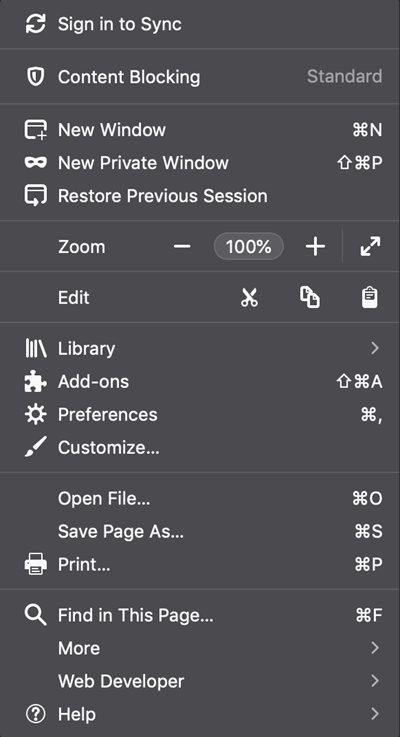
Instalarea unui supliment nu este complicată. Here'show.
1. Deschideți Firefox și faceți clic pe cele trei bare din partea dreaptă-dreapta pentru a deschide meniul de setări.
2. Faceți clic pe „Adăugări”.
3. Aceasta se deschide automat în fila Obțineți completări. Faceți clic pe „Găsiți mai multe suplimentes.”
4. Se va deschide o nouă filă. În bara de căutare din colțul din dreapta sus, tastați numele complementului dorit.
5. Faceți clic pe suplimentul din rezultatele căutării.
6. În pagina următoare, faceți clic pe butonul care scrie „Adăugare la Firefox”.
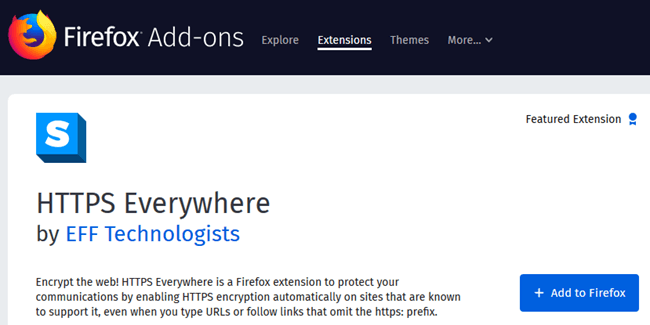
7. Browserul va solicita permisiunea de instalare a complementului. Faceți clic pe da.
8. Voila! Acum aveți suplimentul căutat. Clătiți și repetați restul.
O notă finală privind securitatea cibernetică
S-ar putea să vă gândiți, „De ce este necesar acest lucru? Hackerii nu mă interesează. ”Problema nu o reprezintă: sunt malware, încercări de phishing și reclame. Dacă ați publicizat o mulțime de reclame despre ceva pe care l-ați căutat recent, motiv pentru că un site web sau serviciu vă urmărește căutările. Perhapsthere nu are nicio intenție răutăcioasă în spatele ei, dar este o încălcare a vieții private.
Conform statisticilor, există un cyberattack la fiecare 39 de secunde, iar 43% din toate atacurile cibernetice vizează întreprinderile mici. Chiar și un număr de card de credit vag poate fi o durere de cap masivă de corectat. Dacă eștinu te-ai ocupat niciodată de furtul de identitate, contează-te norocos. Nu este deloc de rezolvat.
Faceți timp pentru a citi acest articol și gândiți-vă la modul în care vă puteți îmbunătăți cibersecuritatea. În timp ce vă recomandăm FireFox ca opțiune de browser, există pași pe care îi puteți lua pentru a îmbunătăți siguranța dvs. online, indiferent care este browserul dvs. preferat. Pe măsură ce lumea se orientează către o societate din ce în ce mai multă online, este la îndemâna utilizatorilor să se protejeze.